Pridėti „Podcast“ prie „iTunes“, neišvardytų parduotuvėje [Atnaujinta]
Jei naudojate „iTunes“ norėdami valdyti priklausomybę nuo transliacijos, tai erzina, kai laida nėra įtraukta į „iTunes Store“ sąrašą. Jei žinote „podcast“ RSS prenumeratos nuorodą, ją nesunku įtraukti į „iTunes“.
Pridėkite „iTunes“ podcast'ų, kurių nėra parduotuvėje
Pirmiausia eikite į „podcast“ svetainę ir raskite RSS prenumeratos sklaidos kanalą. Dešiniuoju pelės mygtuku spustelėkite prenumeratos nuorodą ir pasirinkite Kopijuoti nuorodos vietą.
![„sshot-2011-12-16“ [03-25-39] „sshot-2011-12-16“ [03-25-39]](/images/howto/add-podcasts-to-itunes-not-listed-in-the-store-updated.png)
„Internet Explorer“ dešiniuoju pelės mygtuku spustelėkite nuorodą ir pasirinkite Kopijuoti nuorodą. „Google Chrome“ tai yra „Copy Link Address“.
![„sshot-2011-12-16“ [03-41–56] „sshot-2011-12-16“ [03-41–56]](/images/howto/add-podcasts-to-itunes-not-listed-in-the-store-updated_2.png)
Dabar atidarykite „iTunes“ ir spustelėkite Failas> Prenumeruoti „Podcast“.
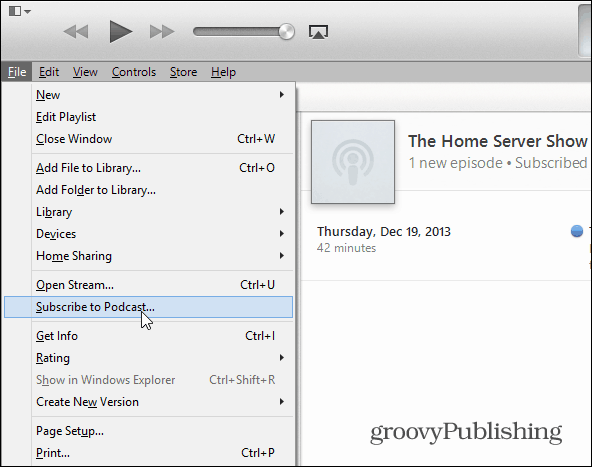
Tada įklijuokite prenumeratos nuorodą į URL lauką. Spustelėkite Gerai.
![„sshot-2011-12-16- [03-14-08] „sshot-2011-12-16- [03-14-08]](/images/howto/add-podcasts-to-itunes-not-listed-in-the-store-updated_4.png)
„iTunes“ atidaroma „Podcast“ ir pamatysite, kad programa atsisiųsta.
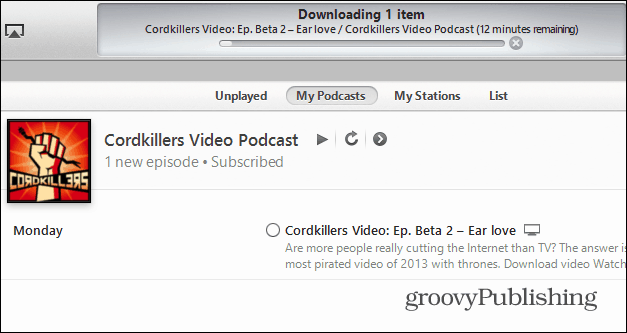
Po to, kai jis atsisiunčiamas, atsitraukite ir mėgaukitės pasirodymu!
![„sshot-2011-12-16- [03-32-27] „sshot-2011-12-16- [03-32-27]](/images/howto/add-podcasts-to-itunes-not-listed-in-the-store-updated_6.png)










Palikite komentarą